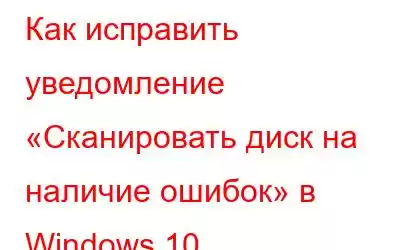Ошибки диска — самые опасные из ошибок Windows. Если ваш накопитель выйдет из строя, вы рискуете потерять множество важных личных и деловых файлов. Уведомление компонента «Безопасность и обслуживание Windows» «Сканировать диск на наличие ошибок» — это одна из конкретных проблем, с которыми сталкиваются многие пользователи.
Найти правильное решение может быть непросто, поскольку в самом сообщении не указано, какой диск может быть поврежден. неисправен или что может быть причиной проблемы. В этой статье мы рассмотрим несколько методов устранения неполадок, которые с наибольшей вероятностью помогут вам быстро найти проблемный диск и решить любые связанные с ним проблемы.
Как исправить уведомление «Просканировать диск на наличие ошибок» в Windows
Метод 1: выполнить сканирование CHKDSK
Сканирование диска — самый простой и эффективный метод устранения этого сообщения в Windows. Для этого нам понадобится помощь сканирования CHKDSK. В ходе сканирования будут выявлены потенциальные проблемы, которые могут быть источником текущей проблемы на всех дисках системы.
Шаг 1. Нажмите Windows + R на клавиатуре, чтобы открыть окно «Выполнить».
Шаг 2. Введите CMD в текстовом поле и нажмите Ctrl + Shift + Enter. Откроется командная строка с правами администратора.
Шаг 3: Введите команду, показанную ниже, в окно командной строки, затем нажмите Enter, чтобы запустить ее.
chkdsk /x:
Примечание. Не забудьте заменить имя диска, который вы хотите проверить, на x. Мы заменим x на c, потому что будем искать неисправности на диске C:.
Шаг 4: Подождите, пока команда не завершится. Будьте терпеливы; это может занять некоторое время.
Шаг 5. Если вы увидите уведомление «Том используется другим процессом», сканирование будет настроено на запуск после запуска.
chkdsk /r x:
Шаг 6: После выполнения команды вы можете запустить следующую команду, чтобы проверить наличие поврежденных секторов:
Шаг 7: Закройте командную строку после выполнения команды, чтобы проверить, устранена ли проблема.
Метод 2: сканирование вашего компьютера на наличие вредоносного ПО
Второй метод устранения ошибки «Сканировать диск на наличие вредоносных программ» Уведомление об ошибках» предназначено для сканирования вашего компьютера на наличие вредоносных программ. Вы можете использовать любое антиви rus, но мы рекомендуем использовать антивирусное программное обеспечение T9, фантастическое приложение, предназначенное для выявления вредоносных программ. Он сканирует ваш компьютер в режиме реального времени и помогает пользователям управлять элементами автозагрузки. Вот некоторые функции:
Защита от вредоносных программ
Антивирус T9 защищает от различных угроз, включая инфекции, угрозы нулевого дня, вредоносное ПО, трояны, ПНП, рекламное ПО. и многое другое.
Мгновенная безопасность
Утечки данных, кражи личных данных и других проблем безопасности можно избежать с помощью защиты в реальном времени, которая обнаруживает и останавливает вредоносное ПО, прежде чем оно сможет заразить ваш компьютер.
Немедленно удалите из своего владения все, что вам не понадобится
Быстро выявляя и удаляя нежелательные элементы автозагрузки, вы можете не стать жертвой неопознанных приложений, которые работают в фоновом режиме и ставят под угрозу безопасность вашего компьютера и данных.
Не становитесь жертвой эксплуатации
Компьютеры защищены от заражения вредоносным ПО, вызванного нарушениями безопасности, с помощью мощной функции защиты от эксплойтов антивируса T9.
Обновления описаний вирусов
Антивирусное программное обеспечение необходимо обновить. часто, чтобы обнаруживать и устранять новые угрозы вредоносного ПО по мере их появления и повышения квалификации хакеров. Регулярно устанавливая самые последние обновления определений базы данных, T9 Antivirus защищает вас от самых последних угроз.
Защитите себя от самых изощренных и современных опасностей
Одной из самых больших проблем безопасности в современном сетевом обществе является угроза изощренных атак. Лучший способ уменьшить эти опасности — использовать сложное приложение, такое как T9 Antivirus и программное обеспечение для защиты от вредоносных программ, которое обеспечивает безопасность в реальном времени и разнообразные средства защиты. Прежде чем данные будут скомпрометированы, технология безопасности обнаруживает угрозы и успешно нейтрализует их.
Метод 3: проведение SMART-теста
Вы также можете получить предупреждение от код ошибки, если ваш жесткий диск выходит из строя. Вы можете использовать командную строку, чтобы выполнить тест SMART (технология самоконтроля, анализа и отчетности), чтобы проверить, так ли это. Чтобы продолжить, выполните следующие действия:
Шаг 1. Воспользуйтесь поиском Windows, чтобы ввести cmd, затем выберите «Запуск от имени администратора».
Шаг 2: В командной строке UAC выберите Да.
Шаг 3: Введите команду ниже и нажмите Enter в окне.
< сильный>wmic diskd rive get status
Шаг 4. Проверьте состояние всех дисков. Если все в порядке, возможно, проблема в программном обеспечении или ОС; в противном случае это может быть аппаратная проблема.
Заключительное слово о том, как исправить уведомление «Сканировать диск на наличие ошибок» в Windows
Теперь вы знаете, как решить проблему Windows. предупреждение с надписью «Просканировать диск на наличие ошибок». Все операционные системы зависят от дисков. Поэтому крайне важно защитить их от ошибок. Если вы хотите предотвратить подобные проблемы, убедитесь, что ваша система обновлена и что у вас есть надежный инструмент безопасности, который может быстро идентифицировать вредоносное ПО.
Следите за нами в социальных сетях — Facebook, Instagram и YouTube. Дайте нам знать о любых вопросах или предложениях. Мы будем рады вернуться к вам с решением. Мы регулярно публикуем советы, подсказки и ответы на распространенные технические проблемы.
Читать: 0